Debian 12服務器設置:基本的後安裝步驟
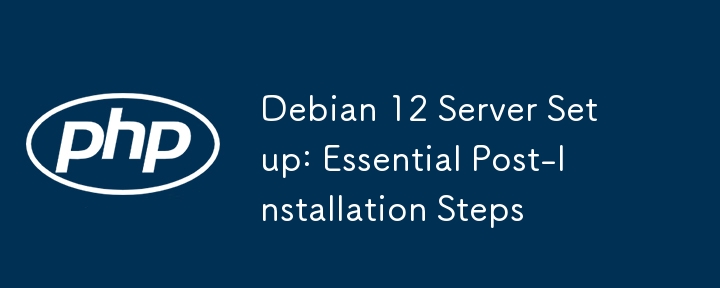
歡迎使用我們安裝Debian 12服務器後如何做的詳細指南。如果您剛剛設置了新的Debian服務器,則可能想知道下一步要採取哪些步驟。本指南將教您最少的Debian 12服務器安裝的必要後安裝步驟,以確保您的服務器安全,最新且可以使用。
從配置軟件存儲庫到硬化SSH和設置防火牆,我們將介紹使Debian 12服務器運行順暢所需的一切。
目錄
1。配置軟件存儲庫
如果這是新的最小Debian安裝,則應配置軟件存儲庫。
編輯/etc/apt/sources.list文件:
nano /etc/apt/sources.list
用以下內容替換內容(或確保存在):
deb http://deb.debian.org/debian bookworm main main貢獻非免費的非固定軟件 deb-src http://deb.debian.org/debian bookworm main貢獻非免費的非固定軟件 deb http://deb.debian.org/debian bookworm-ups-ups主要貢獻非免費的非固定軟件 deb-src http://deb.debian.org/debian bookworm-uptates主要貢獻非免費的非企業 deb http://security.debian.org/debian-security bookworm-security主要貢獻非免費企業 deb-src http://security.debian.org/debian-security bookworm-security main main貢獻非免費企業
保存並關閉文件。
更新包裝列表,以確保您擁有有關可用軟件包的最新信息。
APT更新
2。升級現有軟件包
將現有軟件包升級到其最新版本。
APT升級-y APT全升級-y
3。安裝sudo
Sudo未安裝在最小的Debian安裝中。由於您沒有sudo訪問,因此您需要將其作為根用戶安裝。
APT安裝sudo -y
4。創建新用戶並添加到sudo組
創建新用戶並將其添加到Sudo組。
Adduser Ostechnix USERMOD -AG SUDO OSTECHNIX
用您的實際用戶名替換Ostechnix。
創建新用戶後,切換到新的用戶帳戶。
su -ostechnix
同樣,用自己的用戶名替換用戶名。
測試新用戶通過使用sudo運行命令來訪問sudo。
sudo -v
有關更多詳細信息,請檢查以下指南:
- 如何向Debian 12中的用戶添加,刪除和授予Sudo特權
5。設置SSH鍵(可選)
如果要使用SSH鍵進行身份驗證,請按照以下步驟操作。
在本地機器上,生成一個SSH鍵對:
ssh-keygen
將公共密鑰複製到您的Debian服務器:
ssh-copy-id newusername@server_ip
將用戶名和IP地址替換為上述命令中的實際值。
6。安全SSH
編輯SSH配置以增強安全性。
sudo nano/etc/ssh/sshd_config
進行以下更改:
- 將允許Rootlogin設置為否
- 將密碼授權設置為否(如果您打算使用SSH鍵)
- 設置允許使用者可以指定允許的用戶
- 將端口設置為非默認端口(可選但建議)
允許Rootlogin No passwordAuthentication編號 允許使用者Newusername 端口2222#示例非默認端口
用自己的用戶名和端口號替換。保存並關閉文件。
重新啟動SSH服務:
sudo systemctl重新啟動SSH
7。安裝必需軟件包
安裝一些基本軟件包,以進行系統管理和監視。我打算為自己保留最小的Debian設置,因此我安裝了以下內容:
sudo apt安裝-y vim htop net -net -tools curl wget git
8。配置時間同步
使用SystemD-TimesynCD或NTP設置時間同步。
8.1。使用Systemd-Timesyncd:
sudo apt install systemd-timesyncd sudo timeDatectl set-ntp true
通過運行timeDatectl命令正確設置時間同步:是否正確設置了同步:
$ TIMEDATECTL本地時間:2024-08-27 18:54:21 IST通用時間:2024-08-27 13:24:21 UTC RTC時間:TUE 2024-08-27 13:24:21 13:24:21時間區域:ASIA/KOLKATA(ASIA/KOLKATA)(ASIA/KOLKATA)(IST,0530) <strong>NO NO noction</strong> <strong>noction no no not noct</strong> int:
8.2。使用NTP:
您還可以使用NTP配置時間同步。為此,請運行以下命令:
sudo apt安裝ntp -y sudo systemctl啟用NTP sudo systemctl啟動NTP
9。設置防火牆
如果將服務器連接到Internet,則強烈建議您採用此步驟。您應該配置防火牆以限制傳入和傳出流量。
9.1。使用UFW(簡單的防火牆):
UFW是管理Iptables的命令行前端。它為管理和操縱NetFilter防火牆提供了一個框架。
運行以下命令一一快速設置UFW防火牆,拒絕所有傳入的連接,僅允許SSH連接。
sudo apt安裝ufw -y sudo ufw默認拒絕接入 sudo ufw默認值允許向外出發 sudo ufw允許SSH sudo ufw啟用
有關UFW的詳細用法,我建議您參考以下指南:
- 如何在Linux上使用UFW設置防火牆
10。啟用自動安全更新
啟用自動安全更新以確保系統安全。
sudo apt安裝-y無人看管的升級 sudo dpkg-reconfigure-平行無人看管的升級
有關更多詳細信息,請檢查以下指南:
- 在Debian 12中啟用自動安全更新
11。設置失敗2ban(可選)
安裝和配置監視像FAIL2BAN,以防止您的服務器免受SSH Brute-Force攻擊。
sudo apt安裝-y fail2ban sudo systemctl啟用fail2ban sudo systemctl啟動失敗2ban
這足以用於基本監視。有關更詳細的配置,請查看我們的Fail2ban指南:
- 在Linux中安裝和配置FAIL2BAN的綜合指南,以提高安全性。
注意:如果僅啟用了公共密鑰身份驗證,則通常不必將fail2ban與SSHD一起使用。如果您已經配置了基於SSH密鑰的身份驗證,則不需要Fail2BAN。
12。附加配置
您應該在安裝期間設置這些設置。如果要設置不同的值,則可以這樣做。
- 網絡配置:必要時查看和配置網絡設置。
- 主機名:設置有意義的主機名。
- DNS:在/etc/resolv.conf中配置DNS設置。
13。重新啟動系統
最後,重新啟動系統以應用所有更改。
Sudo重新啟動
通過遵循以下步驟,您將配置您的軟件存儲庫,安裝了sudo,創建了一個具有sudo訪問的新用戶,並使用基本的安全和管理工具來設置系統。
我是否錯過了Debian 12服務器後安裝中的任何步驟?請通過下面的評論部分分享您的意見。我將測試它們並相應地更新指南。
相關閱讀:
- DebPostInstall:Debian和Ubuntu Server Post install腳本
以上是Debian 12服務器設置:基本的後安裝步驟的詳細內容。更多資訊請關注PHP中文網其他相關文章!

熱AI工具

Undresser.AI Undress
人工智慧驅動的應用程序,用於創建逼真的裸體照片

AI Clothes Remover
用於從照片中去除衣服的線上人工智慧工具。

Undress AI Tool
免費脫衣圖片

Clothoff.io
AI脫衣器

Video Face Swap
使用我們完全免費的人工智慧換臉工具,輕鬆在任何影片中換臉!

熱門文章

熱工具

記事本++7.3.1
好用且免費的程式碼編輯器

SublimeText3漢化版
中文版,非常好用

禪工作室 13.0.1
強大的PHP整合開發環境

Dreamweaver CS6
視覺化網頁開發工具

SublimeText3 Mac版
神級程式碼編輯軟體(SublimeText3)
 互聯網在Linux上運行嗎?
Apr 14, 2025 am 12:03 AM
互聯網在Linux上運行嗎?
Apr 14, 2025 am 12:03 AM
互聯網運行不依賴單一操作系統,但Linux在其中扮演重要角色。 Linux廣泛應用於服務器和網絡設備,因其穩定性、安全性和可擴展性受歡迎。
 Linux管理員的薪水是多少?
Apr 17, 2025 am 12:24 AM
Linux管理員的薪水是多少?
Apr 17, 2025 am 12:24 AM
Linux管理員的平均年薪在美國為75,000至95,000美元,歐洲為40,000至60,000歐元。提升薪資可以通過:1.持續學習新技術,如雲計算和容器技術;2.積累項目經驗並建立Portfolio;3.建立職業網絡,拓展人脈。
 Linux系統管理員的主要任務是什麼?
Apr 19, 2025 am 12:23 AM
Linux系統管理員的主要任務是什麼?
Apr 19, 2025 am 12:23 AM
Linux系統管理員的主要任務包括系統監控與性能調優、用戶管理、軟件包管理、安全管理與備份、故障排查與解決、性能優化與最佳實踐。 1.使用top、htop等工具監控系統性能,並進行調優。 2.通過useradd等命令管理用戶賬戶和權限。 3.利用apt、yum管理軟件包,確保系統更新和安全。 4.配置防火牆、監控日誌、進行數據備份以確保系統安全。 5.通過日誌分析和工具使用進行故障排查和解決。 6.優化內核參數和應用配置,遵循最佳實踐提升系統性能和穩定性。
 Linux的主要目的是什麼?
Apr 16, 2025 am 12:19 AM
Linux的主要目的是什麼?
Apr 16, 2025 am 12:19 AM
Linux的主要用途包括:1.服務器操作系統,2.嵌入式系統,3.桌面操作系統,4.開發和測試環境。 Linux在這些領域表現出色,提供了穩定性、安全性和高效的開發工具。
 Linux和Windows之間虛擬化支持有哪些差異?
Apr 22, 2025 pm 06:09 PM
Linux和Windows之間虛擬化支持有哪些差異?
Apr 22, 2025 pm 06:09 PM
Linux和Windows在虛擬化支持上的主要區別在於:1)Linux提供KVM和Xen,性能和靈活性突出,適合高定制環境;2)Windows通過Hyper-V支持虛擬化,界面友好,與Microsoft生態系統緊密集成,適合依賴Microsoft軟件的企業。
 很難學習Linux嗎?
Apr 18, 2025 am 12:23 AM
很難學習Linux嗎?
Apr 18, 2025 am 12:23 AM
學習Linux並不難。 1.Linux是一個開源操作系統,基於Unix,廣泛應用於服務器、嵌入式系統和個人電腦。 2.理解文件系統和權限管理是關鍵,文件系統是層次化的,權限包括讀、寫和執行。 3.包管理系統如apt和dnf使得軟件管理方便。 4.進程管理通過ps和top命令實現。 5.從基本命令如mkdir、cd、touch和nano開始學習,再嘗試高級用法如shell腳本和文本處理。 6.常見錯誤如權限問題可以通過sudo和chmod解決。 7.性能優化建議包括使用htop監控資源、清理不必要文件和使用sy
 Linux軟件的未來:Flatpak和Snap會替換本機桌面應用程序嗎?
Apr 25, 2025 am 09:10 AM
Linux軟件的未來:Flatpak和Snap會替換本機桌面應用程序嗎?
Apr 25, 2025 am 09:10 AM
多年來,Linux軟件分佈依賴於DEB和RPM等本地格式,並深深地根深蒂固。 但是,Flatpak和Snap已經出現,有望成為應用程序包裝的通用方法。 本文考試
 在Linux中比較文件的前7個工具(示例)
Apr 28, 2025 am 09:21 AM
在Linux中比較文件的前7個工具(示例)
Apr 28, 2025 am 09:21 AM
本指南探討了用於比較Linux中文本文件的各種方法,Linux是系統管理員和開發人員的關鍵任務。 我們將介紹命令行工具和視覺差異工具,突出顯示其優勢和適當的用例。 假設






